Update naar Windows 8.1 Openbaar voorbeeld
Microsoft begon zijn Build Developer Conferencedeze week, en als een gekke Microsoft-fanboy, was ik opgewonden om de nieuwe Windows 8.1-preview in handen te krijgen. Als u uw Windows 8- of Windows RT-systeem wilt bijwerken naar de nieuwe openbare preview, zijn er een aantal manieren om dit te doen. Hier is een overzicht van de stappen die ik heb doorlopen om mijn Surface RT via de Windows Store bij te werken.
Vervolgens bespreek ik wat je moet weten als je liever de ISO gebruikt, die beschikbaar is als een afzonderlijke download.
Voor dit artikel laat ik het updateproces voor mijn Surface RT zien. Ik heb ook mijn Lenovo ThinkPad bijgewerkt - met de volledige versie van Windows 8 Pro - en de stappen zijn vrijwel identiek.
Update naar Windows 8.1 Online via Windows Store
Het gebruik van de zelfstandige installatie is waarschijnlijk de gemakkelijkste manier om bij te werken. Ga eerst naar deze Microsoft-site om Windows 8.1 Preview te downloaden. Klik op de knop Update downloaden om de te downloaden Windows8-RT-KB2849636-x64.msu het dossier.
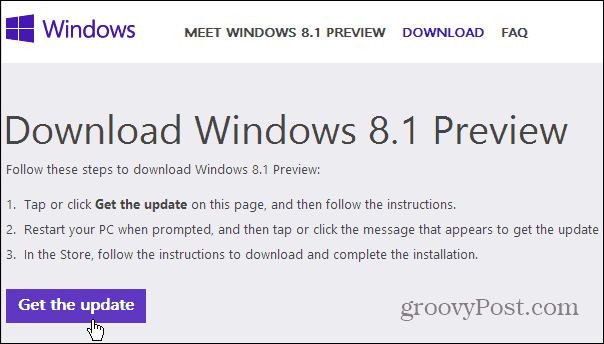
Installeer vervolgens het zelfstandige installatieprogramma, het duurt slechts een seconde of twee en als het klaar is, moet u uw computer opnieuw opstarten voordat de update van kracht wordt.
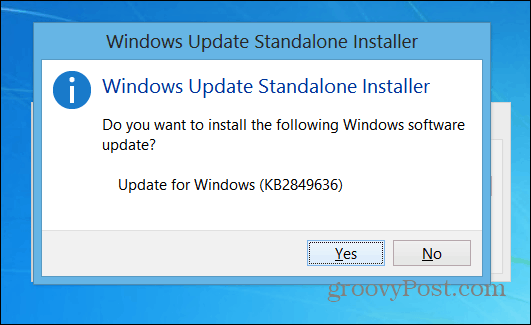
Nadat uw computer opnieuw is opgestart en u zich hebt aangemeld, ziet u het volgende scherm. Tik of klik op Ga naar de winkel.
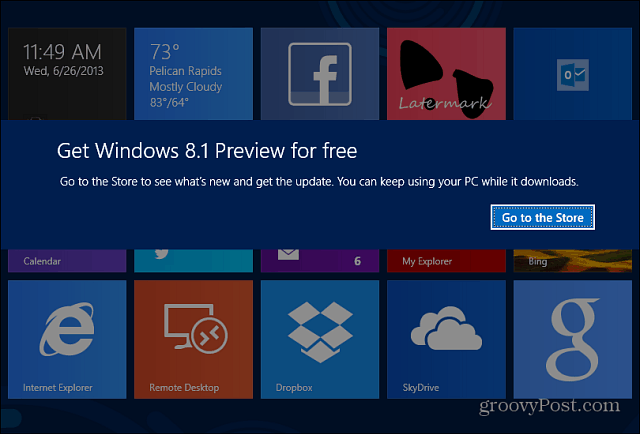
De Microsoft Store wordt gestart en u ziet meer informatie over de Win 8.1-update en start de download.
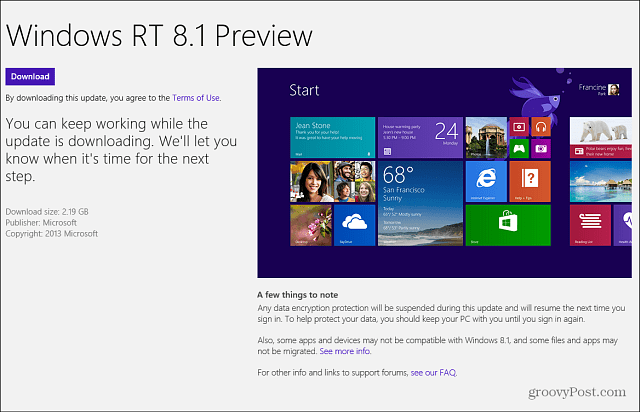
Het downloaden van de update duurt een tijdje, maar u kunt uw computer gewoon blijven gebruiken terwijl deze bezig is. Er verschijnt een bericht wanneer u er meer acties mee moet ondernemen.
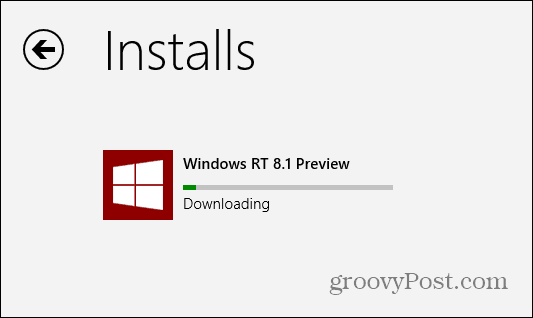
Nadat het voorbeeld is gedownload, krijgt u hetvolgend scherm. Zorg ervoor dat u een back-up maakt van alles waar u aan werkt en de computer zal een paar keer opnieuw opstarten tijdens de update. Uw computer wordt enkele keren opnieuw opgestart, dus wees geduldig.
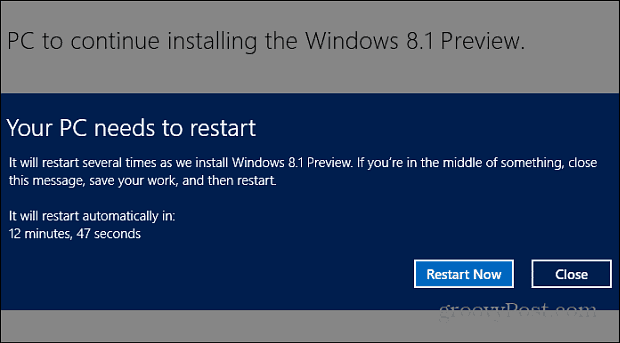
Als het klaar is, moet je een doorwerkeninstallatiewizard, vergelijkbaar met degene die u hebt doorlopen toen u Windows 8 voor het eerst installeerde. U moet kiezen tussen Express of Custom Setup, voer het e-mailadres en wachtwoord van uw Microsoft-account in, beveiligingscodes en een paar andere instellingen. Het is eenvoudig, volg gewoon de instructies op het scherm. Daarna ben je klaar!
Hier is een foto van de nieuwe startknop die beschikbaar isop de desktopweergave op mijn Surface RT. Merk ook op dat het nu Outlook 2013 heeft. Het is gratis en maakt deel uit van de update. Voorheen had Windows RT alleen de Mail-app - die op zijn zachtst gezegd minder dan behoorlijk was voor e-mail.
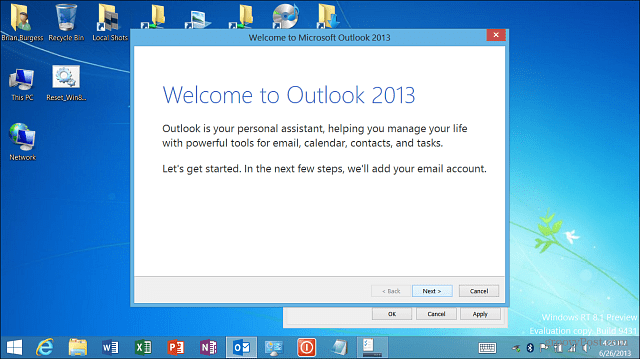
Update naar Windows 8.1 met ISO
Als u niet via internet wilt updaten, kunt u dat doendownload ook een apart ISO-bestand. Hiermee kunt u het op uw gemak installeren vanaf een dvd of, op mijn favoriete manier - door een opstartbare installatie-flashdrive te maken.
Of met een ISO (3.5 GB) kunt u de nieuwe versie uitvoeren op een virtuele machine op Virtual Box of door een VM te maken op een Windows 8-systeem met Hyper-V. Als u de Enterprise-editie van Windows 8 gebruikt en wilt bijwerken, moet u de ISO-methode gebruiken.

Wanneer u op deze manier installeert, moet u ook een activeringssleutel invoeren, die is begraven in de veelgestelde vragen van Microsoft 8.1 Preview:
Als u Windows 8.1 Preview via de Windows Store installeert, hebt u geen productcode nodig. Als u de ISO downloadt, moet u deze productcode invoeren: NTTX3-RV7VB-T7X7F-WQYYY-9Y92F
Gevolgtrekking
Na het installeren van de update moet u Windows Update zeker handmatig controleren. Op mijn Surface RT vond ik vijf updates, waaronder een belangrijke firmware-update voor de tablet.
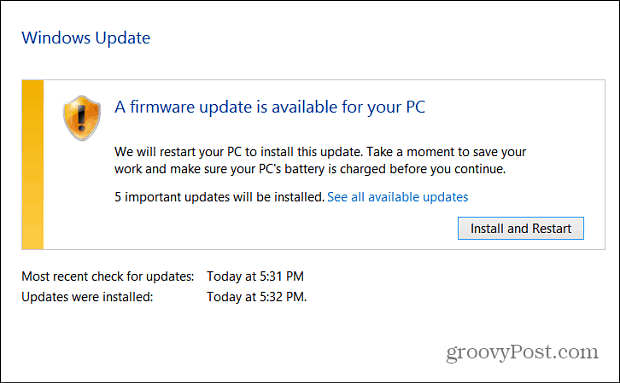
Uiteindelijk zijn al mijn moderne appsprima overgedragen. Op de laptop met Win 8 Pro zijn al mijn bestanden overgezet, evenals het desktopprogramma. Er waren een paar kleine apps die ik moest aanpassen, zoals het instellen van mijn locatie in de Weather-app en het resetten van mijn handtekening in de Mail-app ... maar niets belangrijks. Nu ik erover nadenk, zou ik specifiek een back-up van mijn app-gegevens moeten maken, maar ik moet ze allemaal opnieuw wegblazen voor de RTM.
Over het algemeen is het een pijnloze ervaring, maar wanneer ik upgrade naar de definitieve versie - later dit jaar verwacht - is het misschien een grotere uitdaging.
Heb je de Windows 8.1 Preview bijgewerkt? Hoe ging het? Laat een reactie achter en vertel ons over je ervaring!
![Zult u Windows 8 klantvoorbeeld downloaden? [Reader Poll]](/images/poll/will-you-download-windows-8-customer-preview-reader-poll.jpg)









laat een reactie achter